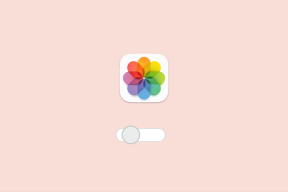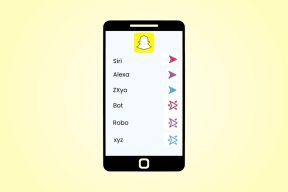So fügen Sie nicht unterstützte Karten zu Apple Wallet hinzu – TechCult
Verschiedenes / / May 18, 2023
Die Wallet-App von Apple bietet eine praktische Möglichkeit, verschiedene Gegenstände wie Tickets, Bordkarten und Prämienkarten auf Ihrem iPhone zu speichern. Obwohl nicht alle Pässe kompatibel sind, gibt es alternative Methoden zum Hinzufügen nicht unterstützter Karten mit unterschiedlicher Software. In diesem Artikel führen wir Sie durch den Prozess zum Hinzufügen nicht unterstützter Karten zu Apple Wallet und geben Einblicke in die Kartentypen, die Sie hinzufügen können.

Inhaltsverzeichnis
So fügen Sie nicht unterstützte Karten zu Apple Wallet hinzu
Mehrere Apps von Drittanbietern sind auf das Hinzufügen von Treuekarten spezialisiert, unterstützen jedoch keine Zahlungs- oder Geschenkkarten. Ebenso ermöglichen einige Apps nur das Hinzufügen von Einzelhandelskreditkarten, ausgenommen Treue- und Geschenkkarten. Es gibt jedoch Wallet-Apps, die diese Einschränkungen überwinden und das Hinzufügen nicht unterstützter Karten zu Ihrem Apple Wallet ermöglichen. Erfahren Sie in den nächsten Abschnitten mehr über diese Apps.
Schnelle Antwort
Um nicht unterstützte Karten zu Apple Wallet hinzuzufügen, verwenden Sie Apps von Drittanbietern wie Pass2U Wallet:
1. Fügen Sie eine Karte zu Pass2U Wallet hinzu und tippen Sie auf Wenden Sie eine Passvorlage an.
2. Tippen Sie auf Pass Store um eine Vorlage auszuwählen und eine zu erstellen Pass2U Wallet-Konto.
3. Jetzt, Scannen Sie den Barcode und tippen Sie auf Hinzufügen um die Karte in Ihr Portemonnaie zu stecken.
Methode 1: Pass2U Wallet installieren
Sie können verwenden Pass2U-Geldbörse um alle Probleme loszuwerden. Die Installation des Pass2U Wallets auf Ihrem iPhone ist der erste Schritt. Um diese App nutzen zu können, muss auf Ihrem iPhone iOS 10 oder die neueste Version installiert sein. Es ist auch eine Pro-Version dieses Tools verfügbar, die Werbung entfernt und Google Drive-Pässe wiederherstellt. Sie müssen bezahlen 1,99 $ für diese Pro-Version. Darüber hinaus können Sie Feldbeschriftungen mit Pass2U Wallets aktualisieren und gemeinsam nutzbare Pässe erstellen.
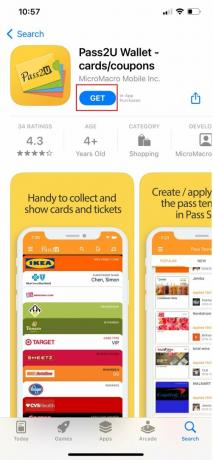
Methode 2: Suchen Sie in Apple Wallet nach nicht unterstützten Karten
Suchen Sie nach physischen und Online-Pässen oder -Karten, die von der App nicht unterstützt werden, die Sie nach der Installation zu Apple Wallet hinzufügen möchten. Überprüfen Sie vor der Installation, ob die App des Unternehmens Apple Wallet unterstützt, da Sie diese möglicherweise stattdessen verwenden möchten.
Besuchen Sie die Apps for Wallet-Sammlung von Apple im Appstore auf iOS 15 und iOS 16, um die Liste der hervorgehobenen Apps anzuzeigen, die Wallet unterstützen. Leider werden nicht alle Apps angezeigt. Sie können beim Durchsuchen des App Stores feststellen, ob eine App Apple Wallet unterstützt, und prüfen, ob der Abschnitt „Support“ unten auf der App-Seite vorhanden ist.
Wenn die gewünschte App offenbar keine Wallet-Funktionalität bietet, können Sie versuchen, die Website des Unternehmens in Safari zu besuchen, sich bei Ihrem Konto anzumelden und nach Links zum Hinzufügen zu Apple Wallet zu suchen.
Außerdem können Sie Ihrem Portemonnaie Karten und Pässe hinzufügen Scannen eines QR-Codes oder Barcodes mit der Kamera oder dem Codescanner, teilen Sie sie über AirDrop, Empfang von Benachrichtigungen nach der Nutzung von Apple Pay bei einem Händler und Klicken auf Links in E-Mails, Nachrichten oder iMessage.
Lesen Sie auch:So fügen Sie Mitgliedskarten zu Apple Wallet hinzu
Methode 3: Nicht unterstützte Karten zum Pass2U Wallet hinzufügen
Sobald bestätigt ist, dass Ihre Karten von Apple Wallet nicht unterstützt werden, können Sie sie zum Pass2U-Wallet hinzufügen. Fügen Sie eine Karte zu Ihrem Pass2U-Wallet hinzu und wählen Sie dann eine der angezeigten Optionen aus, wie unten beschrieben:
1. Passvorlage anwenden
„Pass-Vorlage anwenden“ hilft Ihnen bei der Auswahl einer vorhandenen Karte oder von Pass-Vorlagen, die von anderen Pass2U Wallet-Benutzern erstellt wurden. Führen Sie die folgenden Schritte aus, um zu erfahren, wie Sie nicht unterstützte Karten zu Apple Wallet hinzufügen:
1. Entweder tippen Sie auf Wenden Sie eine Passvorlage an oder tippen Sie auf Dash-Menü in der oberen linken Ecke.
2. Tippen Sie nun auf Pass Store um vorhandene Vorlagen anzuzeigen.
3. Tippen Sie auf eine beliebige Vorlage und Sie werden aufgefordert, eine zu erstellen Pass2U Wallet-Konto. Sie haben auch die Möglichkeit, ein Unikat zu erstellen.
4. Nachdem Sie nun Ihr Konto erstellt haben, müssen Sie je nach Karten- oder Passtyp Ihre Daten eingeben, z Name, Mitgliedsnummer, Telefonnummer, Website und andere Informationen.
5. Als nächstes ist das Wichtigste das Barcode, die Sie mit der Kamera scannen oder eingeben können.
6. Nachdem Sie den Barcode gescannt haben, können Sie es jetzt tun Tippen Sie auf Hinzufügen um es in Ihr Wallet zu stecken.
2. Scannen Sie den Barcode auf der Karte
Wenn für die Karte oder den Pass, den Sie hinzufügen möchten, keine Vorlage vorhanden ist, können Sie die Kamera Ihres iPhones verwenden und einen Barcode von einer physischen oder Online-Quelle scannen. Die App kann nur scannen 1D-Barcodes (Code 128) oder 2D-Barcodes (QR-Code, Aztec-Code und PDF417). Führen Sie die folgenden Schritte aus, um nicht unterstützte Karten zu Apple Wallet hinzuzufügen:
1. Öffne das Kamera und scannen Sie den Code.
2. Tippen Sie aufOK um den Barcode in das Apple Wallet Pass-Format umzuwandeln.
3. Wähle aus Art derpassieren und den Namen eingeben des Passes.
4. Jetzt, Tippen Sie auf Fertig um Ihren Pass zu erstellen.
5. Jetzt wird die Vorschau Ihrer Wallet-Karte angezeigt. Tippen Sie auf Hinzufügen um es hinzuzufügen.
Notiz: Es wird sofort in Apple Wallet verfügbar sein, Sie können es auch in Ihrer Passliste in Pass2U finden. Wenn Sie in Pass2U darauf tippen, wird die Karte in Apple Wallet geöffnet.
Lesen Sie auch:Wie kann ich Treuekarten zu Apple Wallet hinzufügen?
3. Geben Sie den Barcode auf der Karte ein
Wenn Sie den Barcode aus irgendeinem Grund nicht scannen können, können Sie ihn manuell eingeben. Führen Sie die folgenden Schritte aus, um nicht unterstützte Karten zu Apple Wallet hinzuzufügen:
1. Wählen Sie den Barcodetyp und eingebendie Nummer unter dem Barcode auf Ihrer physischen oder Online-Karte.
2. Geben Sie nun die Codenummer ein und tippen Sie auf Erstellen Sie einen Pass.
3. Wähle aus Art des Passes und geben Sie die ein Name des Passes.
4. Tippen Sie nun auf Erledigt Um Ihren Pass zu erstellen, wird die Vorschau Ihrer Wallet-Karte angezeigt. Tippen Sie auf Hinzufügen um es hinzuzufügen.
4. Holen Sie sich den Barcode im Foto
Sie können auch einen Screenshot in der Fotobibliothek auf Ihrem iPhone verwenden, um einen Barcode zu scannen.
1. Finden und wählen Klicken Sie auf den Screenshot in Ihren Fotos und tippen Sie darauf bestätigen weitermachen.
2. Wählen Sie die Art des Passes aus und geben Sie die ein Name des Passes Und Tippen Sie auf Fertig um Ihren Pass zu erstellen.
3. Endlich, Tippen Sie auf Hinzufügen um es hinzuzufügen.
Methode 4: Zeigen Sie Ihre Karten in Apple Wallet an
Jeder Pass oder jede Karte in der Apple Wallet-App wird als separater Pass oder Karte behandelt. Jeder Pass oder jede Karte wird als separate Karte angezeigt, die Sie auswählen können, wenn Sie die Doppelklick-Verknüpfung auf der Home- oder Seitentaste verwenden, um Apple Wallet zu starten.
Lesen Sie weiter, um zu erfahren, welche Karten ich zu Apple Wallet hinzufügen kann.
Lesen Sie auch:So fügen Sie mit einer Debitkarte Geld zu Apple Pay hinzu
Welche Karten kann ich zu Apple Wallet hinzufügen?
Auf Apple-Geräten ist Apple Pay eine kontaktlose Zahlungsmethode. Es wurde entwickelt, um Menschen davon abzuhalten, echte Geldbörsen mit sich herumzutragen, und hin zu einer Welt, in der Debit- und Kreditkarten auf einem iPhone oder einer Apple Watch gespeichert sind und kartenlose Zahlungen ermöglichen. Werfen wir einen Blick auf die Liste der Karten, die Sie zu Apple Wallet hinzufügen können.
Die vier größten Kredit- und Debitkartenaussteller in den Vereinigten Staaten –Visa, MasterCard, Discover und American Express– haben mit Apple zusammengearbeitet. Neben dem Abschluss von Vereinbarungen mit mehreren bedeutenden Banken im ganzen Land, wie z Bank of America, HSBC, Capital One, JPMorgan, Citi, American Express und Wells Fargo, Apple hat auch Vereinbarungen mit Hunderten kleinerer Institutionen getroffen. Hier ist die detaillierte Liste, die Sie überprüfen können, um zu erfahren, welche Karten Sie zum Apple Wallet hinzufügen können.
Sie können Apple Wallet auf Ihrem iPhone verwenden, um die Anzahl der Karten und Tickets, die Sie in Ihrer Handtasche mit sich herumtragen müssen, zu reduzieren. Allerdings sind einige Karten möglicherweise nicht mit Apple Wallet kompatibel. Um das Problem zu beheben, hoffen wir, dass unser Artikel auf So fügen Sie nicht unterstützte Karten zu Apple Wallet hinzu hat dir weitergeholfen.
Henry ist ein erfahrener Tech-Autor mit einer Leidenschaft dafür, komplexe Technologiethemen für alltägliche Leser zugänglich zu machen. Mit über einem Jahrzehnt Erfahrung in der Technologiebranche ist Henry für seine Leser zu einer vertrauenswürdigen Informationsquelle geworden.